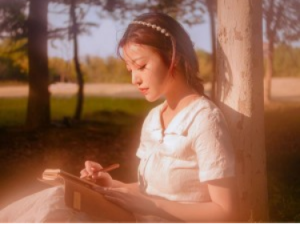胶片色,制作清新胶片风人像调色
来源:公众号
作者:每天学后期
学习:7771人次
近几年,淡出大众视野许久的胶片又变得热门起来,胶片独特的质感和浓郁的色彩越来越被大众所喜爱追捧。但胶片拍摄确实又存在很多不便之处,因此,在数码拍摄的基础上,通过后期实现胶片风格,便成了当下的大势所趋。胶片结构组成注定其成像的特点,颗粒画质是它感光度不佳的产物。所以有了其独特的粗糙感,胶片风的色彩其实并不是统一的,胶卷型号的选择、后期的冲洗都会影响到成片的最终色调。说了这些,想必同学们对于胶片的认识也有所加深,接下来就教大同学们如何调一张清新胶片风的片子,跟着教程学习起来吧。
效果图:
原图:

可以看到,原片整体偏暗,给人一种脏、闷的感觉,后期调色中我会将它的颜色给得干净清新一点,走较亮的胶片调。
将raw格式的图片在camera raw中打开。
为了避免后期调整中亮暗部颜色细节的丢失,我们先调整RGB曲线。压亮部,提暗部。
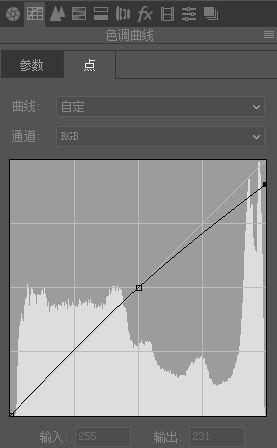
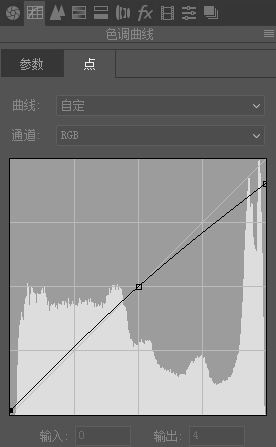
接下来,进入红、绿、蓝通道,拉三条小“S”型曲线,这样做是为了模仿胶片的色彩对比关系。
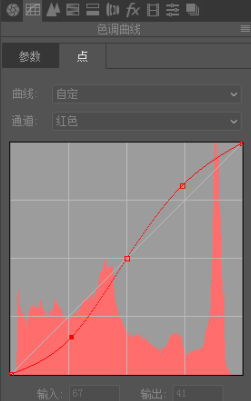
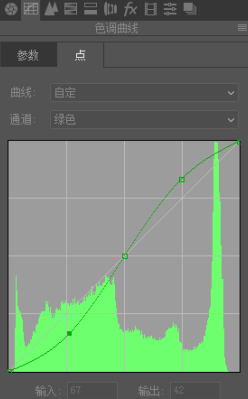
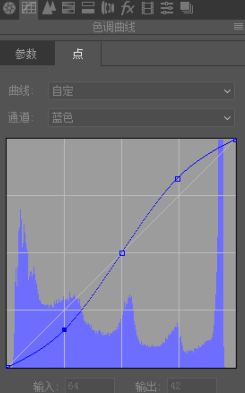
曲线拉好之后,根据自己最终想要达到的效果,我们再对其进行微调。
学习 · 提示
相关教程
关注大神微博加入>>
网友求助,请回答!
 学习PS请到www.16xx8.com
学习PS请到www.16xx8.com